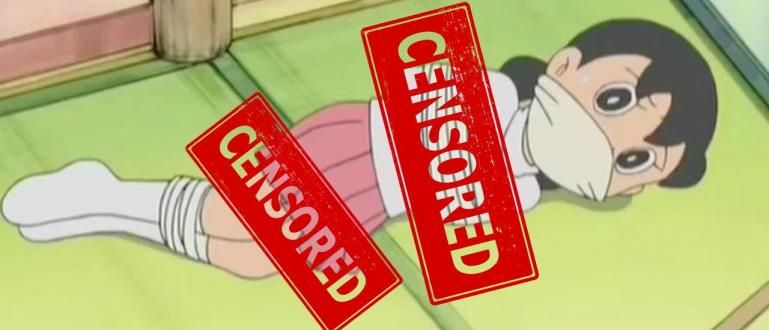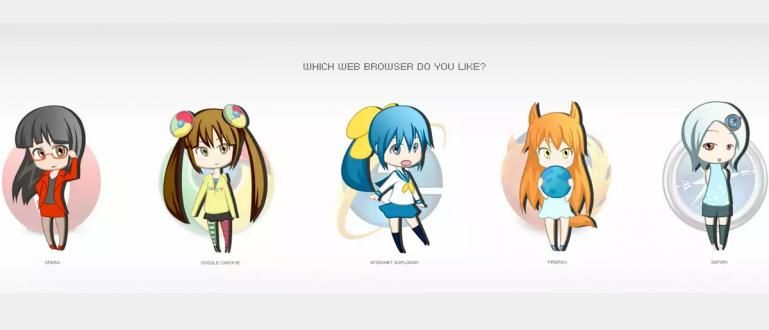Místo, které hledáte, nemůžete najít v Mapách Google? Stačí jej přidat pomocí postupu vytvoření místa v Mapách Google. Zaručeně, snadno!
Aplikace Mapy Google opravdu nám to pomáhá najít místo nebo průvodce. Kromě vynikajících funkcí tato služba také vždy získává aktualizace o nejnovějších místech a silnicích od společnosti Google.
I když vždy dostáváte aktualizace od společnosti Google, neznamená to, že poloha poskytovaná společností Google je ve službě Mapy vždy úplná. Jsou chvíle, kdy my nemůže najít cestu ani místo do kterého chceme přejít v aplikaci Mapy Google.
- Šokující objevy Google Earth roku 2017
- Proč byste měli používat Mapy Google? Zde je důvod a výhody!
- 14 nejabsurdnějších objektů, které kdy byly zachyceny v Mapách Google
Zde je návod, jak vytvořit svou vlastní mapu v Mapách Google
I když je kompletní, určitě jste se setkali se situací, kdy hledaná silnice a místo na Google Maps nebyly nalezeny. Ale nebojte, můžete přidat název ulice a umístění, jak to, že to projde jak zjistit polohu na google maps.

Metoda je velmi snadná, stačí si do Androidu nainstalovat aplikaci **Moje mapy**. Tuto aplikaci samotnou vyvinul Google pro ty z vás, kteří si chtějí vytvářet vlastní mapy, které lze použít v aplikaci Mapy Google.
tady jak si vytvořit vlastní mapu na Google Maps, postupujte podle následujících kroků:
1. Po instalaci aplikace Moje mapy Google otevřete aplikaci a klepněte na Přijmout a pokračovat, pak stačí přeskočit další stránku.

2. Budete postaveni před hlavní stránku této aplikace. Chcete-li přidat novou mapu, klepněte na ikona plus v pravém dolním rohu.

3. Zadejte název a popis mapy, kterou chcete vytvořit.

4. Pak klepněte na ikonu plus znovu v pravém dolním rohu a budete stát před dvěma možnostmi. Vybrat Přidat nový řádek přidejte cestu a vyberte Přidejte nový bod přidat místa, jako jsou domy, veřejná zařízení, stánky a další.

5. Pokud se rozhodnete přidat silnici, stačí propojit čáry a uvést název silnice.
Trik, určete počáteční bod cesty, kterou chcete přidat, umístěním kurzoru X a poté začněte stiskněte ikonu přidat a přetáhněte kurzor požadovaným směrem. Udělejte to opakovaně, dokud nebude požadovaná cesta dokončena.

6. Mezitím, chcete-li přidat místo, stačí umístit tečku na místo, které chcete, a poté stisknout Vyberte toto umístění.

7. Poté přejdete na stránku, kde poskytnete identitu položky, kterou jste vytvořili dříve. Zadejte název a popis z těchto dvou položek.

8. Pokud jste poskytli informace o položce, mapa se automaticky uloží do vašeho účtu Google. Můžete se k němu dostat přes možnosti Vytvořeno Mnou nebo přes aplikaci Mapy Google > Moje místo > Mapy.

To je jak vytvořit polohu na google maps snadno pomocí aplikace Moje mapy od Google. Nyní už nemusíte být zmateni, pokud nenajdete svou cestu nebo polohu na Mapách Google?